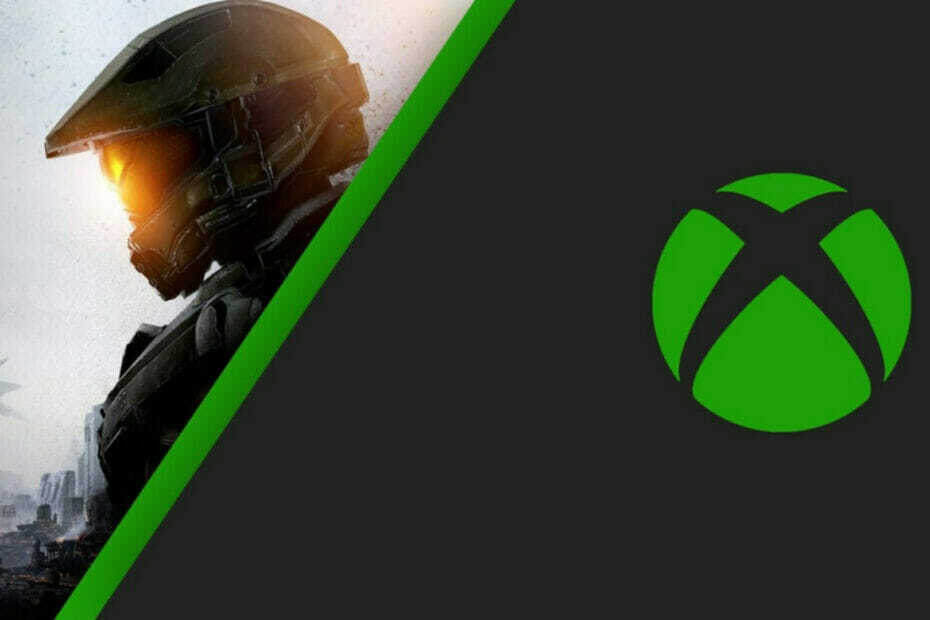- Halo: MM hatası Geçersiz oyun Çalıştırılabilir sorun, bozuk bir Easy Anti-Cheat motoru nedeniyle ortaya çıkabilir veya oyun dosya bozulması
- Halo'nun hile önleme hizmetini onarmak Halo: MCC başlatma hatasını çözebilir Geçersiz oyun yürütülebilir
- Windows 10, Geçersiz Hatayı düzeltmeye yardımcı olabilecek bir uygulama seçeneği içerir. oyun Bazı kullanıcılar için yürütülebilir sorun.
- Koşu oyunlar yükseltilmiş haklara sahip olmak genellikle Geçersiz gibi başlatma sorunlarını çözebilir oyun yürütülebilir.

- Sıcak sekme katili ile CPU, RAM ve Ağ sınırlayıcı
- Twitch, Discord, Instagram, Twitter ve Messengers ile doğrudan entegre
- Dahili ses kontrolleri ve özel müzik
- Razer Chroma tarafından özel renk temaları ve karanlık sayfaları zorlama
- Ücretsiz VPN ve Reklam engelleyici
- Opera GX'i indirin
Birçok oyuncu destek forumlarında Geçersiz oyun yürütülebilir hata.
Bu sorun, Halo: The Master Chief Collection gibi Easy Anti-Cheat özellikli oyunlar için yaygın olarak bildiriliyor.
Bazı oyuncular oyunu başlatmaya çalıştığında, bir Başlatma Hatası Geçersiz oyun yürütülebilir dosyası hata mesajı açılır.
Halo: MCC için Geçersiz oyun yürütülebilir hatasını nasıl düzeltebilirim?
1. Oyunu yönetici ayrıcalıklarıyla çalıştırın
- İlk önce, klasör görev çubuğu düğmesini tıklayarak Dosya Gezgini penceresini açın.
- Ardından Halo: Master Chief EXE dosyasını içeren oyun klasörünü açın.
- Halo: Master Chief Collection EXE dosyasına sağ tıklayın ve Özellikleri.
- Ardından uyumluluk doğrudan aşağıda gösterilen sekme.

- seçin Bu programı yönetici olarak çalıştırın onay kutusu.
- seçin Uygulamak seçenek.
- Tıklayın TAMAM MI çıkışa doğru.
Not: Halo: Master Chief'i Steam üzerinden oynayan oyuncular ayrıca Steam'i yönetici olarak çalıştırmalıdır. göz atın Steam'i yönetici olarak çalıştırma kılavuzu daha fazla detay için.
2. Easy Anti Cheat'ı devre dışı bırak
Steam veya Xbox uygulama oyun kitaplığınızdaki Master Chief Collection sayfasını açın ve Oynat'ı seçin.
Ardından iki seçenek içeren küçük bir pencere açılır. seçin Halo Oyna: MCC Hile Karşıtı devre dışı Steam'deki seçenek veya Halo: MMC Hile Karşıtı Devre Dışı Xbox uygulamasındaki ayar.

Not: Easy Anti-Cheat devre dışıyken Halo: MMC'yi çevrimiçi oynayamayabilirsiniz. Ancak Halo, en azından Easy Anti-Cheat devre dışı bırakılmış tek oyunculu oynamaya başlayabilir.
3. Kolay Hile Karşıtı Onarım
- Halo: Master Chief Collection klasörünüzü Dosya Gezgini'nde açın.
- Halo: Master Chief Collection klasöründeki kolay hile karşıtı alt klasörünü açın.

- açmak için easyanticheat_setup'a tıklayın. Kolay Hile Karşıtı pencere.
- Seç Halo: Master Chief Koleksiyonu açılır menüde.

- Ardından Tamir servisi buton.
- Tıklayın Bitiş bittiğinde.
4. Halo'yu yeniden yükleyin
- Ayarları başlatmak için Windows ve I klavye tuşlarına aynı anda basın.
- Tıklayın Uygulamalar Ayarlar'da.
- Uygulamalar ve özellikler içinde Halo: Master Chief Collection'ı seçin.

- Tıkla Kaldır buton.
- Ardından, Halo: MCC'yi yeniden yüklemeden önce Windows'u yeniden başlatın.
- Ardından Halo: MCC oyununuzu Steam veya MS Store aracılığıyla yeniden yükleyin.
Halo: MCC'yi ayrıca, bazıları kalan dosyaları, klasörleri ve kayıt defteri girdilerini daha kapsamlı bir şekilde silecek olan üçüncü taraf kaldırma yazılımıyla da kaldırabilirsiniz.
⇒ iOBit Uninstaller'ı edinin
5. Oyun dosyalarının bütünlüğünü doğrulayın (Steam düzeltmesi)
- İlk olarak, Steam istemci yazılımını açın.
- Tıklayın Kütüphane Steam'de.
- Seçmek için Halo: Master Chief Collection'a sağ tıklayın. Özellikleri bunun için seçenek.
- Ardından Yerel dosyalar doğrudan aşağıda gösterilen sekme.

- seçin Oyun Dosyalarının Bütünlüğünü Doğrulayın seçenek.
6. Onar seçeneğini seçin
- Tıkla Aramak için buraya yazınız Windows 10'un görev çubuğunun sol tarafındaki düğme.
- Anahtar kelimeyi girin hale arama aracının metin kutusunda.
- Seç Uygulama ayarları Halo için: Arama aracının sağ tarafında Master Chief.

- basın Tamir etmek buton.

- Ayrıca tıklayabilirsiniz Sıfırla Halo'nun verilerini temizlemek için. Ancak, deneyin Tamir etmek ilk seçenek.
Not: Yukarıdaki çözünürlük daha özel olarak MS Store Halo: The Master Chief Collection oyun uygulaması içindir.
7. Halo: MCC'yi başlatmadan önce antivirüs yardımcı programlarını devre dışı bırakın
- Windows Güvenlik sistem tepsisi simgesini tıklayın.
- Windows Güvenliği kenar çubuğundaki kalkan düğmesini tıklayın.

- sonra tıklayın Ayarları Yönet doğrudan aşağıdaki anlık görüntüdeki seçenekleri açmak için.

- Aç/Kapat Gerçek zamanlı koruma seçeneği kapalı.
Üçüncü taraf virüsten koruma yazılımını devre dışı bırakmak için, bunun için bir bağlam menüsü açmak üzere virüsten koruma yardımcı programının sistem tepsisi simgesine sağ tıklamanız gerekir.
Ardından, çoğu antivirüs yardımcı programının içerik menülerinde genellikle bir tür devre dışı bırakma seçeneği seçebilirsiniz. Mümkünse, virüsten koruma kalkanını yaklaşık bir saat devre dışı bırakmayı seçin.
Not: Virüsten koruma yazılımını devre dışı bırakmak sorunu çözerse, kalkanı büyük olasılıkla yanlışlıkla Easy Anti-Cheat veya Halo: The Master Chief Collection'ı işaretliyordur. Bu durumda, yanlış pozitif işaretlemeyi durdurmak için virüsten koruma yardımcı programınızın beyaz listesine Easy Anti Cheat veya Halo: MCC ekleyebilirsiniz.
8. Windows 10'u güncelleyin
- Aç Ayarlar uygulaması (basın Windows + ben kısayol).
- Tıklayın Güncelleme ve Güvenlik doğrudan aşağıdaki çekimdeki seçenekleri açmak için.

- basın Güncellemeleri kontrol et indirmek ve yüklemek için düğme mevcut yama güncellemeleri.
- Bir özellik güncellemesi varsa, tıklayın. İndir ve Yükle Windows 10'u en son derleme sürümüne güncellemek için.
Oyuncular, yukarıdaki düzeltmelerden bazılarının Halo: The Master Chief Collection ve diğer oyunlar için Geçersiz oyun yürütülebilir hatasını çözebileceğini onayladılar.
Bununla birlikte, daha fazla potansiyel düzeltmeye ihtiyacı olan oyuncular, şu adresten bir destek bileti gönderebilir: Halo Destek web sitesi.